
前言
駭客攻擊和規避密碼驗證的方法數不勝數,因此啟用兩步驟驗證對您的帳戶安全至關重要。
什麼是兩步驟驗證?
2FA 或兩步驟驗證指的是透過兩個步驟,或是兩道驗證機制來保護您的帳戶,以此建立另一層安全性。在這種情況下,一個步驟會分為三種不同的類別:
- 用戶知道的資訊 (例如密碼)
- 用戶擁有的物品 (例如電話)
- 生物特徵 (例如指紋)
如欲透過兩步驟驗證來妥善保護帳戶,您必須為帳戶設定兩道驗證機制,才能授予存取權限。幣安提供各種的兩步驟驗證方法:
- 安全性金鑰 (例如 YubiKey)
- 幣安驗證器
- Google Authenticator
- 行動電話 (簡訊)
- 電子郵件
在本文中,我們會向您說明如何在幣安上使用簡訊和 Google Authenticator。如果您想進一步了解幣安驗證器的方法,請參閱常見問題頁面「如何啓用幣安驗證器」。
如何在幣安上設定簡訊和 Google Authenticator
簡訊驗證
建立帳戶時,您會需要提供手機號碼。每次登入時,此服務都會向您發送包含驗證碼的簡訊,且該驗證碼會在特定時間後失效。您必須輸入驗證碼數字才能登入。
| 優點 | 缺點 |
| 便捷易用 | 可能會被騙取手機號碼 |
| 不需要另外下載應用程式 | 手機要有信號 |
設定簡訊驗證
1. 前往您的帳戶頁面,然後按一下 [啟用簡訊驗證] 選項上的 [啟用]。

2. 您現在必須輸入行動電話號碼,然後按一下 [發送簡訊]。

3. 收到簡訊後,請在欄位中輸入您的簡訊驗證碼,然後按一下 [提交]。

Google 驗證
設定 Google 驗證後,系統即會為您分配備份金鑰 (祕密金鑰)。接著,應用程式會將祕密金鑰當作種子,定期生成一次性密碼 (OTP)。登入時,您必須使用這些一次性密碼。
| 優點 | 缺點 |
| 增強式加密 | 如果您的裝置遺失了,就意味著無法存取帳戶 (除非您有備份金鑰) |
| 您不需要手機信號或 Wi-Fi | 需要安裝額外的應用程式 |
設定 Google 驗證
1. 首先,在您的帳戶頁面上按一下 [啟用]。

2. 接著,您必須下載 Google 驗證的應用程式。您可以透過此畫面上的連結下載。安裝該應用程式後,繼續進行下一步。
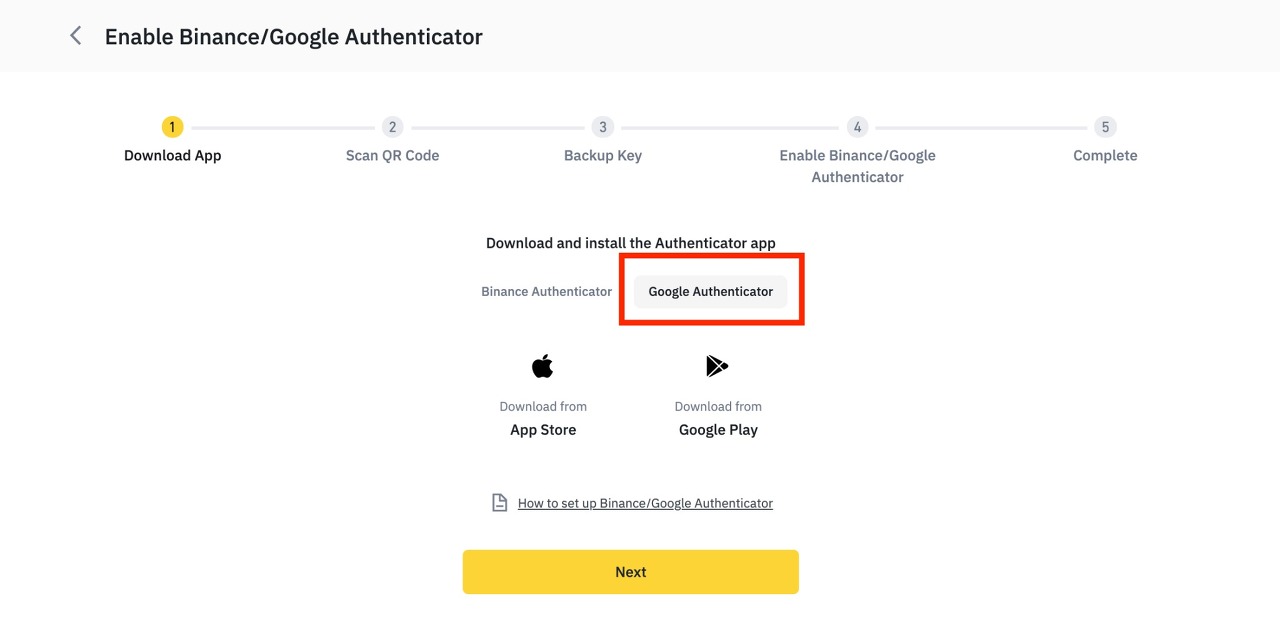
3. 掃描行動條碼。在行動裝置上開啟 Google Authenticator 應用程式,然後按一下「掃描條碼」;如果您無法使用裝置的相機來掃描,則「輸入提供的金鑰」。
在 Google Authenticator 上掃描行動條碼後,即可繼續進行下一步。




